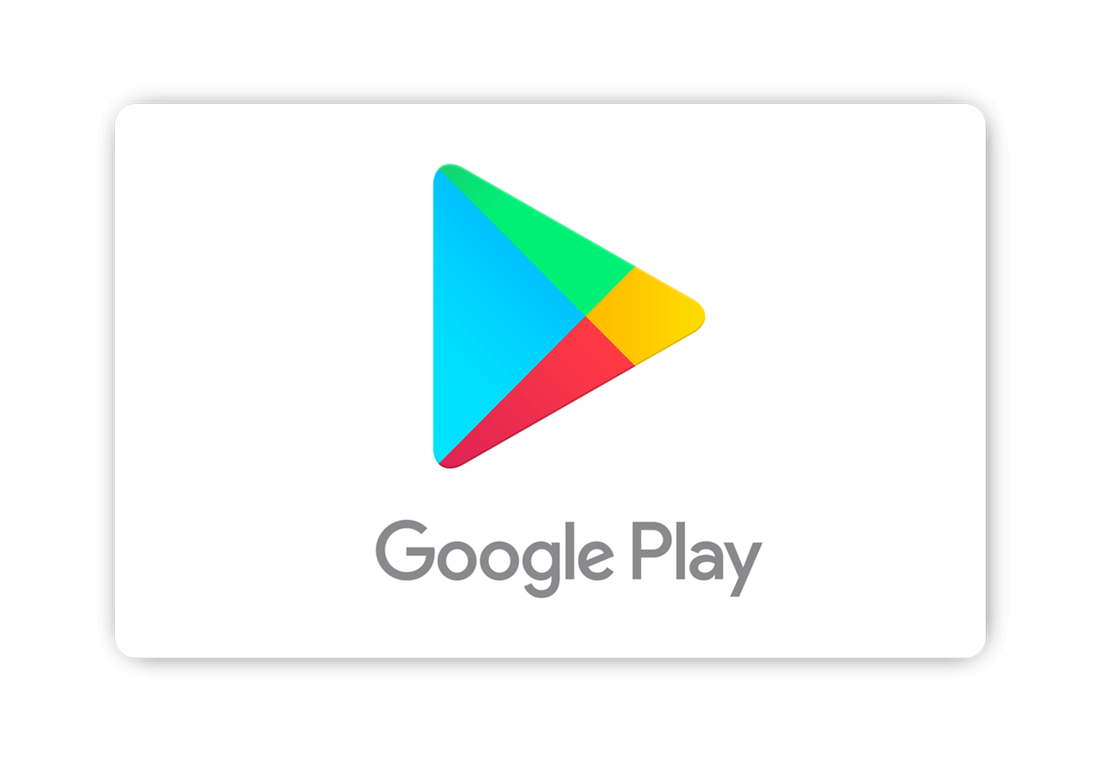楽天市場やAmazonでも購入できる「Google Playギフトカード」。日頃のお礼や誕生日プレゼントとして、親戚や友人に贈りたいという人も多いでしょう。相手のメールアドレスを知らなくても、LINEやインスタグラムのDM、SMS(ショートメッセージ)などでも送ることが可能です。
本記事では、Google Playギフトカード(ギフトコード)を購入し、LINEやインスタグラムのDMなどで相手にプレゼントする方法、および受け取る方法について詳しく解説しています。
Google Playギフトカードをプレゼントする方法まとめ
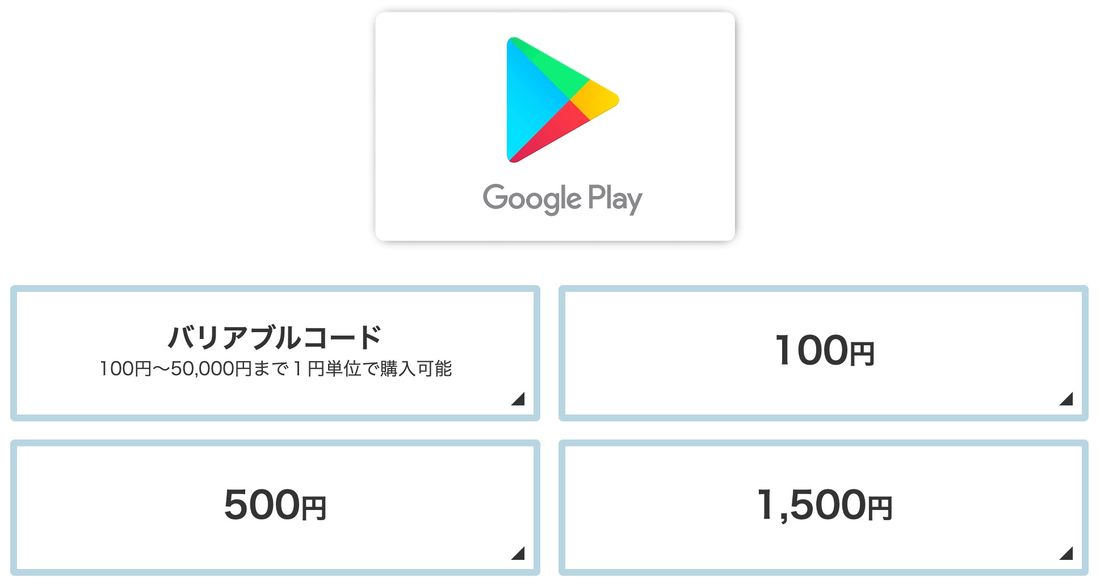
楽天市場で販売されているGoogle Playギフトカード
Google Playギフトカードをプレゼントする場合、送り方は主に以下の4通りが挙げられます。
| プレゼントする方法 | 購入可能金額 | メリット | 注意点 |
|---|---|---|---|
| 楽天市場 | 100円〜5万円 |
|
|
| Amazon | 100円〜5万円 |
|
|
| LINEマイカード | 100円〜5万円 |
|
|
| 物理型カードタイプ(コンビニなどで購入) | 1500円〜5万円 |
|
|
プレゼントする手段は、主に「オンラインタイプを購入してメール・LINE・SNSなどで送る方法」と「コンビニなどで物理タイプを購入して手渡しする方法」の2通りがあります。
ちょっとした日頃の御礼を手軽に伝えたい、あるいは遠方にいる親戚や友人にプレゼントしたいならオンラインタイプが向くでしょう(本記事では、多くのユーザーが利用している楽天市場・Amazon・LINEを使った方法を紹介)。
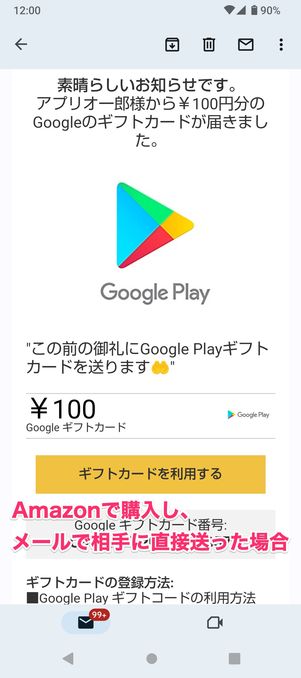
Amazonで購入し、メールで相手に送った場合。本来はメールで送ることを前提に設計されている
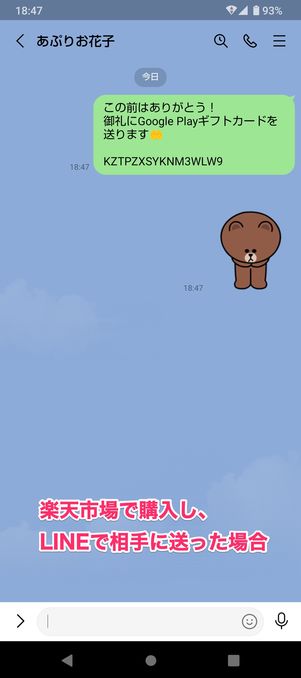
楽天市場で購入した場合、相手に16桁のギフトコードを伝えるのみだが、楽天ポイントは貯められる
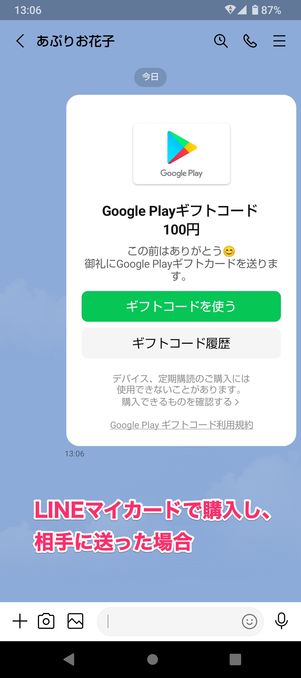
LINEマイカードで購入した場合、デザイン面もプレゼント向き
注意すべきは、楽天市場やAmazonでGoogle Playギフトカードを購入してLINEやSNSで送る場合にギフトコード(ギフトカード番号)やリンクを送るだけとなり、プレゼントとしてはやや素っ気ない形になってしまう点です。
楽天市場で販売されているGoogle Playギフトカードは本来プレゼント用ではなく、またAmazonでも相手に送る際は「メール」を使用することを前提にしています。LINEやインスタグラムのDMなどで送ることは想定されていないのです。
相手のメールアドレスがわからないけれどプレゼントとしての形式にこだわりたいなら、LINEのマイカード機能を使って送るのがスマートでしょう。購入時のお得度を重視するなら楽天市場がおすすめです。
【楽天市場】Google PlayギフトカードをLINEやインスタDMで送る・受け取る
楽天市場でGoogle Playギフトカードを購入する場合、購入金額に応じて楽天ポイントを貯められるのが最大のメリットです。
「5と0のつく日」や毎月18日などのお得な日のほか、「お買い物マラソン」や「楽天スーパーセール」などのキャンペーンを利用すれば、より多くの楽天ポイントを獲得できます。購入した際のお得度を重視するのであれば、楽天市場で購入するのがおすすめです。
楽天市場でGoogle Playギフトカードを購入して送る方法
ここでは楽天市場の認定店でGoogle Playギフトカードを購入し、相手に送るまでの手順を紹介しています。
-
楽天市場にアクセスし、購入金額を決める
まずはじめに、以下のボタンから楽天市場のGoogle Playギフトカード認定店にアクセスしてください。

購入する金額を選択する

バリアブルタイプなら1円単位で好きな金額を指定できる
「100円」「500円」「1500円」などから購入金額を選択します。「バリアブルコード」を選択した場合、100円〜5万円まで1円単位で任意の金額を指定できます。
Google Playギフトカードを購入する

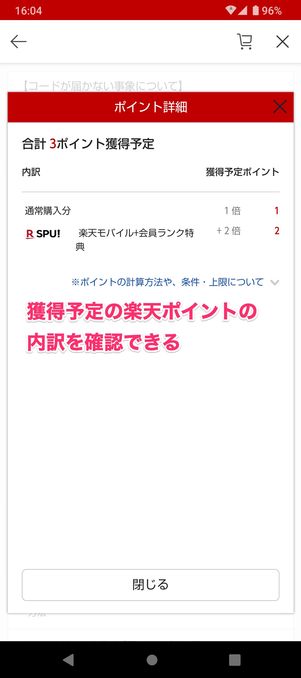
買い物かごページにて、獲得予定の楽天ポイントを獲得できます。[ご購入手続き]をタップし、楽天アカウントにログインします。

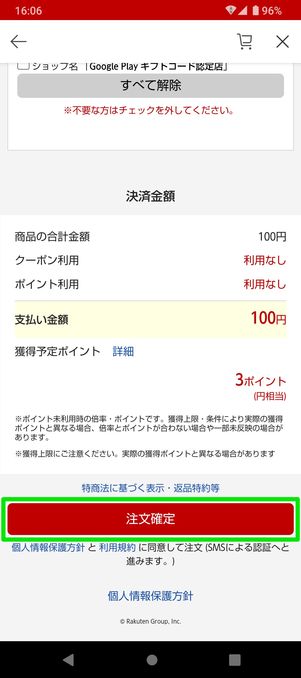
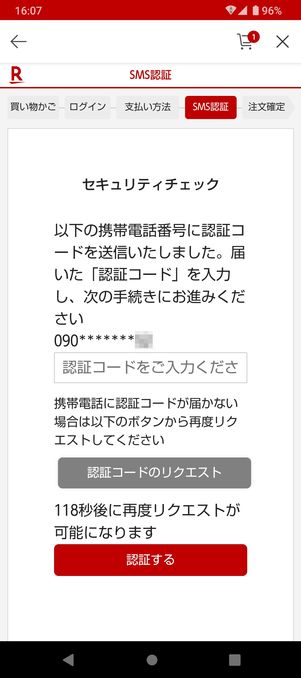
支払い画面で決済方法に設定されているクレジットカードなどを確認し、問題なければ[注文確定]をタップ。楽天アカウントに登録済みの電話番号に送られた認証コードを入力すれば、購入は完了です。
Google Playギフトカードの購入に利用できる支払い方法は、クレジットカードまたは楽天ポイントのみです。楽天ポイントを使用する場合、最低1円以上はクレジットカードで支払う必要があります。たとえば1000円のGoogle Playギフトカードの購入に楽天ポイントを使う際は、最高でも999ポイントまでしか使えず、残り1円はクレジットカードで決済しなければなりません。
確認メールに記載されたギフトコードをコピーする
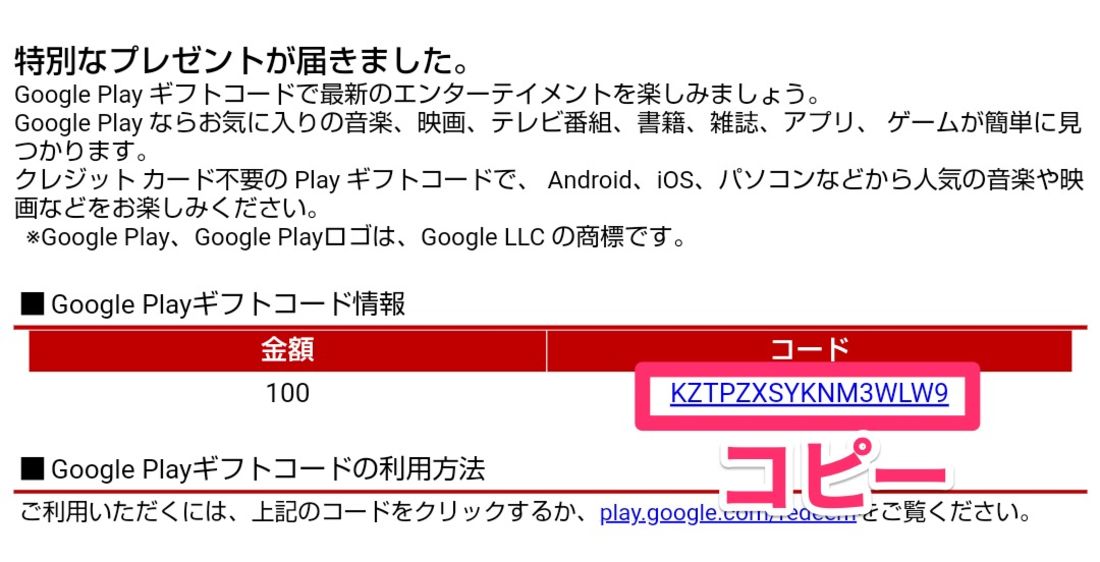
注文確定後、しばらくすると登録済みのメールアドレスに確認メールが届きます。記載されている16桁のギフトコード(ギフトカード番号)をコピーしましょう。
どうしてもギフトコードが届かない場合、楽天市場のカスタマーセンターに問い合わせてみてください。
LINEやインスタグラムのDMでギフトコードを送る
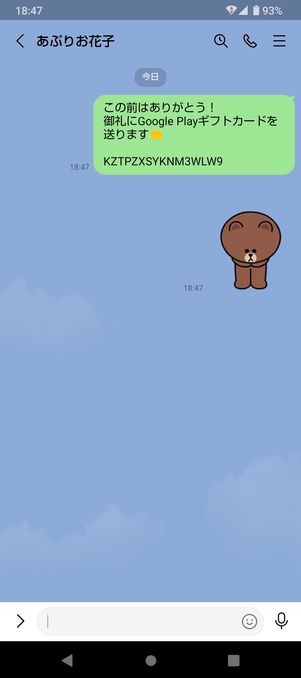
あとはLINEやインスタグラムのDM、メール、SMS(ショートメッセージ)など好きなツールを使って、コピーしておいたギフトコードを貼り付けて送りましょう。
相手がギフトコードを入力すれば、相手のアカウントにチャージされます。
送られてきたギフトコードからGoogle Playギフトカード(残高)を受け取る方法
LINEやインスタグラムのDM、メールなどでGoogle Playギフトカードのコードが送られてきた際、自身のアカウントにチャージするまでの手順を解説します。
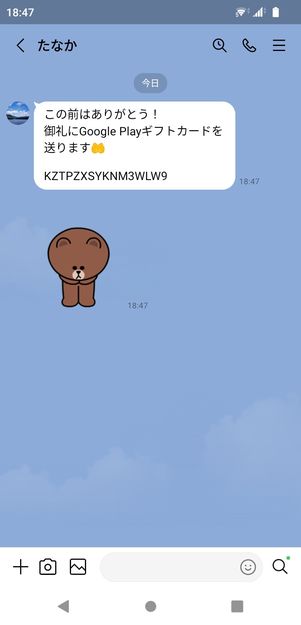
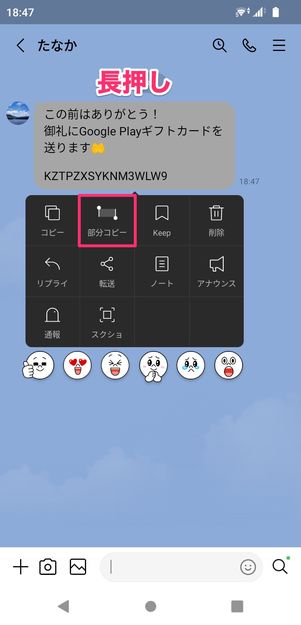
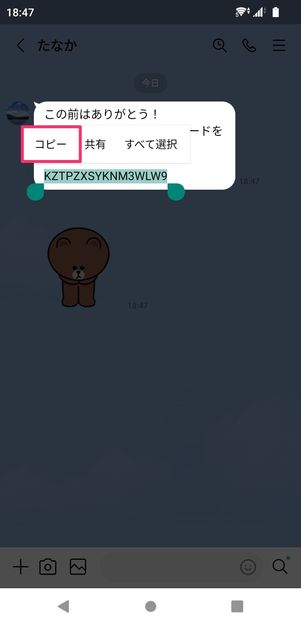
LINEに送られてきたギフトコードをコピーする場合
まずは送られてきた16桁のギフトコードをコピーしてください。
LINEであれば、ギフトカードが記載されたメッセージを長押しして[部分コピー]を選択。ギフトコード部分を選択して[コピー]をタップすればOKです。
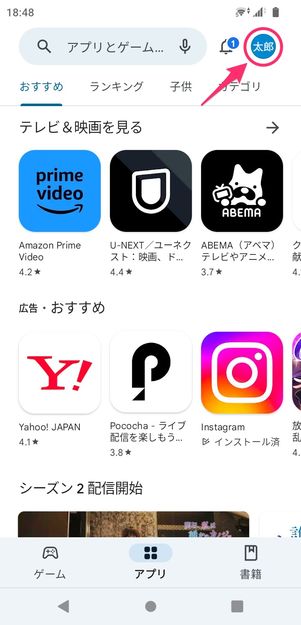
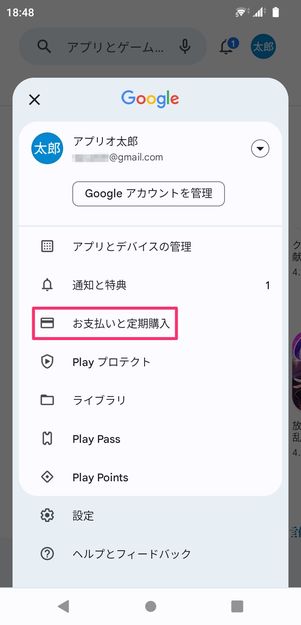
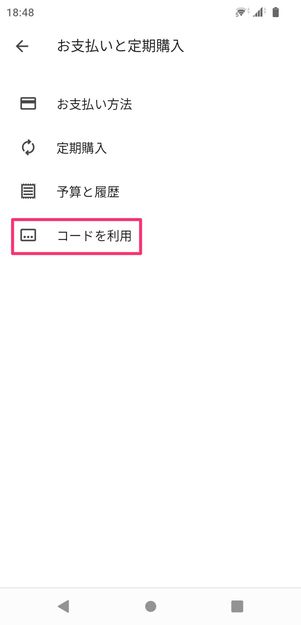
次にGoogle Playアプリを開きます。画面右上のアカウントアイコン→[お支払いと定期購入]→[コードを利用]の順に進んでください。
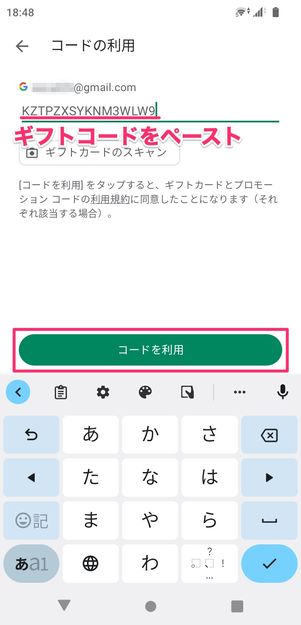
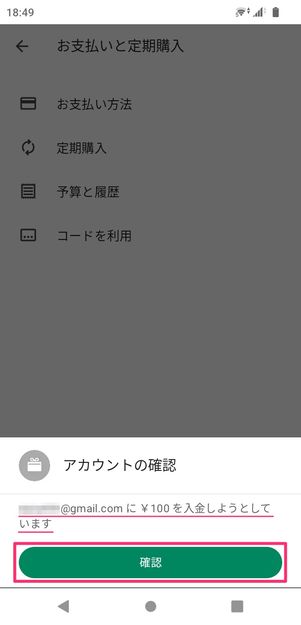
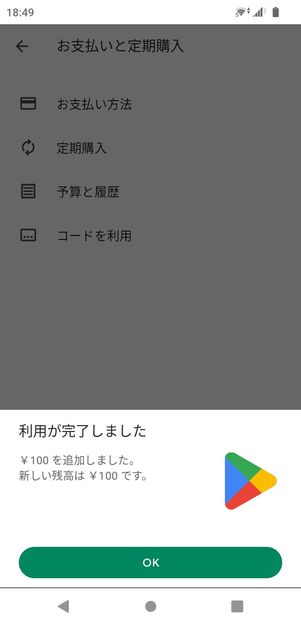
「コードを利用」画面にコピーしておいたギフトコードをペースト(貼り付け)し、[コードを利用]をタップ。確認画面で送られてきたチャージ金額を確認したら、[確認]をタップしてください。これでGoogleアカウントにプレゼントされた金額がチャージされました。
プレゼントした相手にチャージ方法を教えたい場合
Google Playギフトカードをプレゼントした相手がチャージ方法を知らない可能性もあります。ギフトコードを送る際は、以下の画像を保存またはスクショして一緒に送ってあげるといいでしょう。
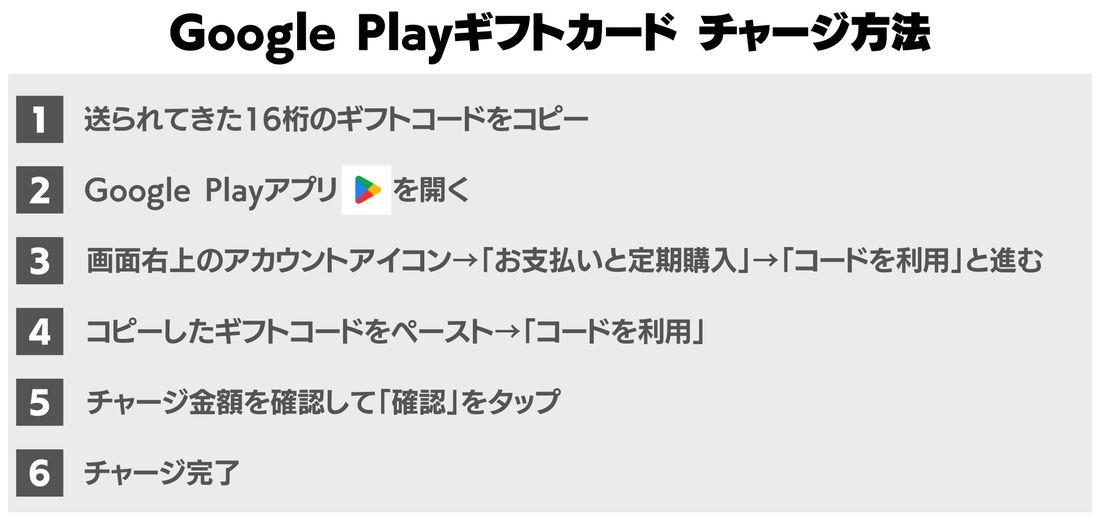
【Amazon】Google PlayギフトカードをLINEやインスタDMで送る・受け取る
AmazonでGoogle Playギフトカードを購入した場合、相手はリンクを開くだけで残高にチャージできるため手間が少ないのがメリットです。ただしAmazonポイントは貯まらず、Amazonギフトカードも使えないためお得度では楽天市場に劣ってしまう点には注意してください。
AmazonでGoogle Playギフトカードを購入して送る方法
ここではAmazonでGoogle Playギフトカードを購入し、相手に送るまでの手順を紹介しています。
-
Amazonにアクセスし、購入金額を決める
まずはじめに、以下のボタンよりAmazonのGoogle Playギフトカード販売ページにアクセスしてください。
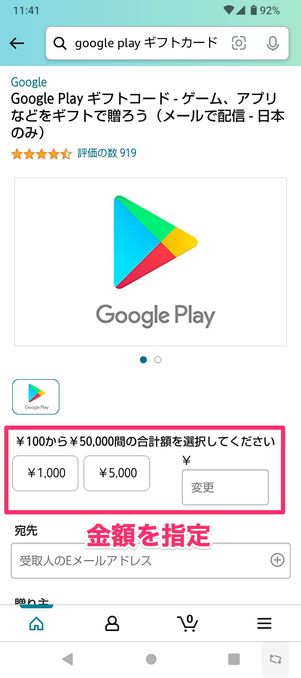
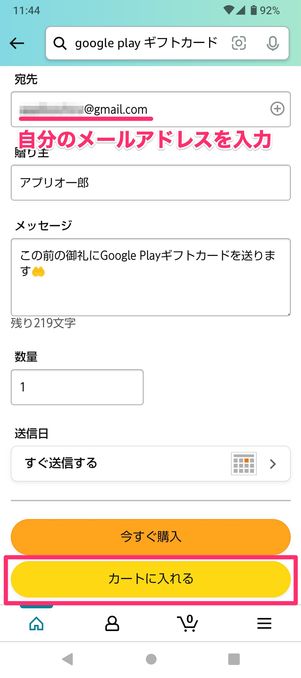
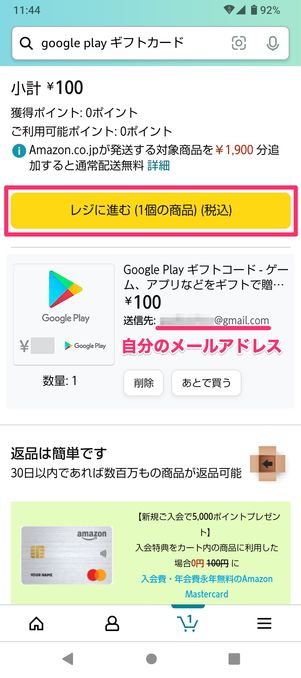
「¥1000」「¥5000」などの金額を選択するか、任意の金額を指定しましょう(100円〜5万円まで)。
「受取人」には自分のメールアドレスを入力してください。本来「受取人」には相手のメールアドレスを入力しますが、わからない場合はいったん自分のメールアドレスで受け取り、代わりにLINEやインスタグラムのDMなどで送ります。
金額や受取人を設定したら[カートに入れる]→[レジに進む]の順にタップします。
Google Playギフトカードの注文を確定する


支払い金額や決済方法などを確認し、[注文を確定する]をタップ。これでGoogle Playギフトカードの購入は完了です。
なお、AmazonでGoogle Playギフトカードを購入する際は、Amazonギフトカード残高やAmazonポイントを利用できないので注意してください。
確認メールに記載されたリンクをコピー


[ギフトカードを利用する]を長押ししてリンク(URL)をコピー
注文確定後、しばらくすると「受取人」に入力したメールアドレスにGoogle Playギフトカードが届きます。今回の検証では10分ほどで届きましたが、注文確定からメールが届くまで時間を要する場合もあります。
メール内に記載された[ギフトカードを利用する]を長押しし、[URLをコピー]をタップ。これでGoogle Playギフトカードのリンクがコピーされます。
なお、自分がこのリンクをタップしてしまうと、自分のアカウント残高にチャージされてしまうので注意してください。
LINEやインスタグラムのDMでコピーしたリンクを送る

コピーしたリンクを、LINEやインスタグラムのDM、SMS(ショートメッセージ)などに貼り付けて送りましょう。相手がリンクを開くと、アカウントに残高がチャージされます。
送られてきたリンクからGoogle Playギフトカード(残高)を受け取る方法
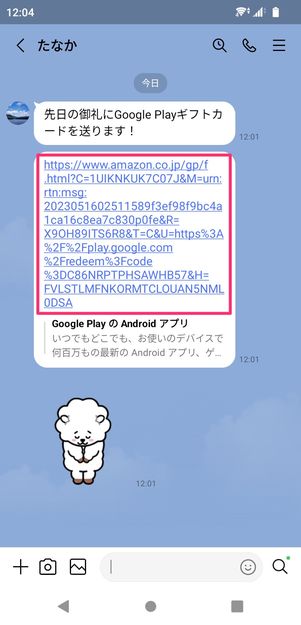
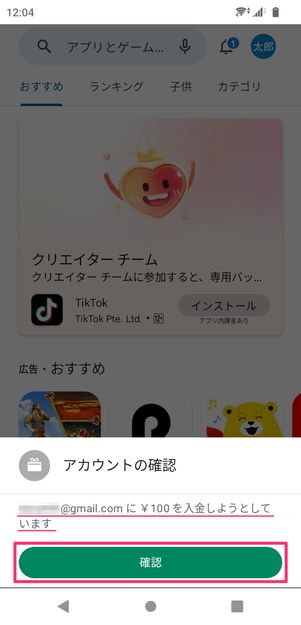
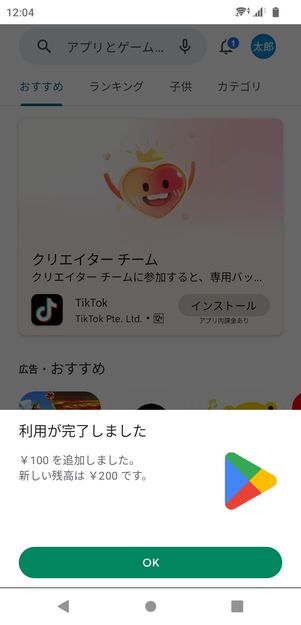
送られてきたリンクからGoogle Play残高にチャージする方法は非常に簡単です。送られてきたリンクを開き、チャージ金額を確認したら[確認]をタップ。これで自身のGoogle Play残高にチャージされます。
【LINE】Google Playギフトカードを友だちに送る・受け取る
LINEアプリに備わっている「マイカード」機能を利用すれば、友だち追加している相手に簡単にGoogle Playギフトカードをプレゼントできます。楽天市場のようにポイントが貯まるわけではありませんが、プレゼント向きのデザインで送れるのがメリットです。
なお、LINEのマイカードでGoogle Playギフトカードを送れるのは、Androidスマホユーザーのみです。iPhoneで送ることはできません
LINEマイカードでGoogle Playギフトカードを購入して送る方法
LINEのマイカード機能を使ってGoogle Playギフトカードを友だちに送る手順を紹介します。
-
LINEアプリで「ウォレット」タブからマイカードを開き、「Google Playギフトコード」を選択

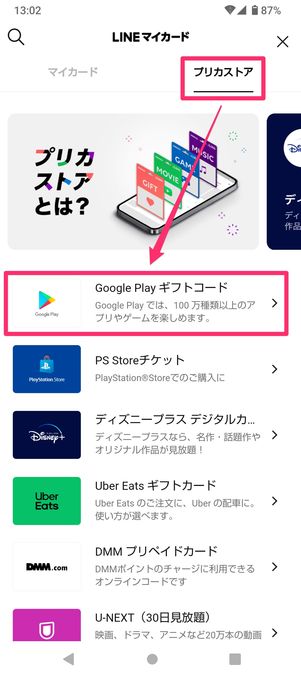

LINEアプリを起動し、「ウォレット」タブから[ポイントカード/会員証]を選択。LINEマイカードの画面が開くので、「プリカストア」から[Google Playギフトコード]を選択し、[友だちに贈る]を選んでください。
金額を入力、送信相手を選択
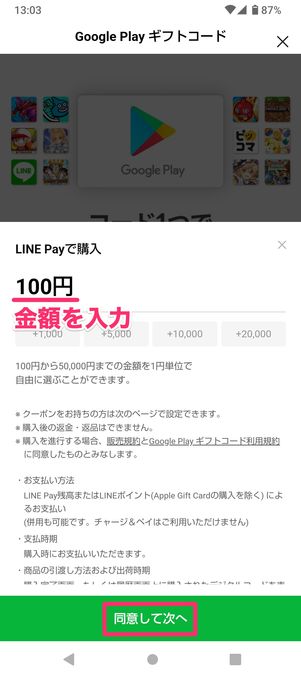
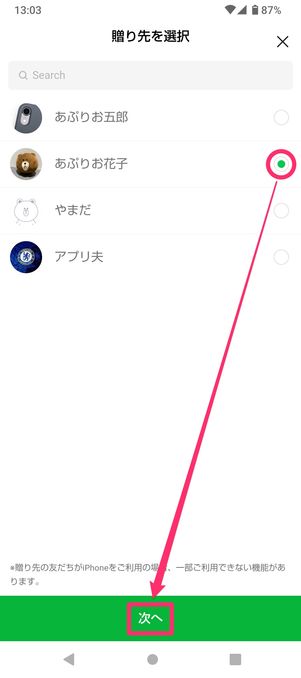
相手にプレゼントしたい金額を100円〜5万円までの間で指定し、[同意して次へ]をタップ。Google Playギフトカードを送りたい相手を選んで[次へ]をタップしてください。
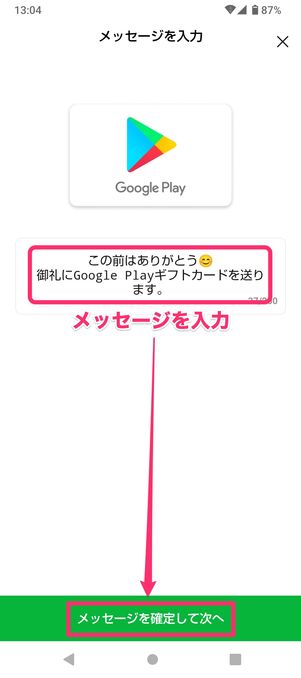


メッセージを入力したら[メッセージを確定して次へ]をタップし、確認画面で[はい]をタップします。LINE Payが起動するので、[続ける]をタップしてください。
LINE Payで決済し、相手にGoogle Playギフトカードが送信される


決済画面で[◯◯円を支払う]をタップし、確認画面で[支払い]をタップすれば購入は完了です。LINE Pay残高が不足している場合はあらかじめチャージしておきましょう。
なお、Google Playギフトカードの購入で使用できる支払い方法はLINE Pay残高およびLINEポイントのみです。クレジットカードなどで支払うことはできません。


購入が完了すると同時に相手にもGoogle Playギフトカードが送信され、相手とのトーク画面でも確認できます。
送られてきたLINEマイカードからGoogle Playギフトカード(残高)を受け取る方法
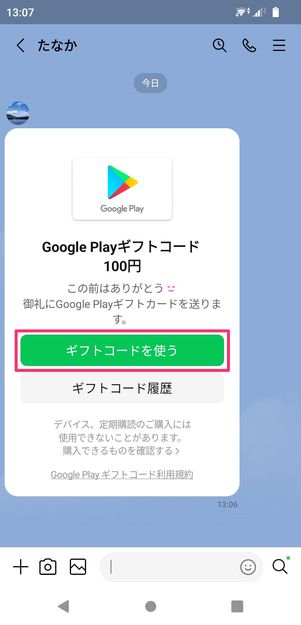
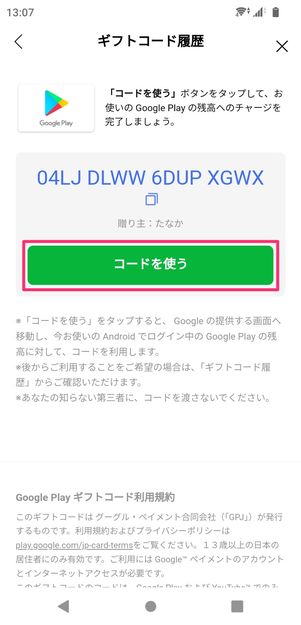
トーク画面のサムネイル内で送られてきた金額を確認できます。残高にチャージするには、サムネイルの[ギフトコードを使う]→[コードを使う]の順にタップします。
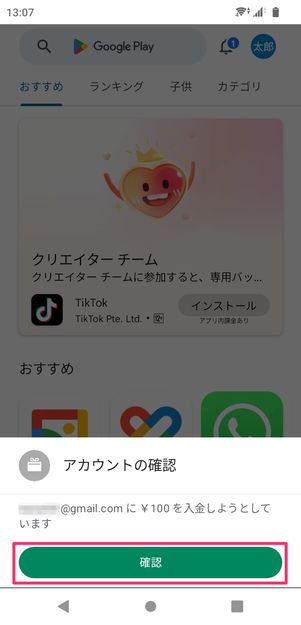
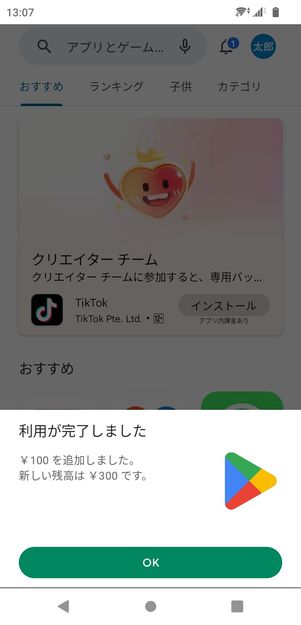
Google Playアプリが起動するので、確認画面で[確認]をタップ。これでGoogle Play残高へのチャージは完了です。